·
どのタスクに何時間かかってるんだろう…?
それぞれの担当者がどのくらい時間をかけているんだろう…?
短期契約の人の就労時間管理をしたけど…
Wrikeのタイムログ機能を使うと、これらのことが簡単に管理できます!
今日は時間管理方法のお話です。
Wrikeのタイムログ機能って何?
タイムログ機能とは、Wrikeの特定のフォルダー、プロジェクト、またはスペース内のすべてのタスクおよびサブタスクから、時間記入ができる機能です。
タイムログビューで全体を見ることができ、ドロップダウンフィルターで表示したい情報を絞り込むことができます。
タイムログテーブルには以下の設定および確認ができます:
- タスクの名前
- 作成した人の名前
- タイムログエントリーの日付
- 経過時間手入力もしくは自動カウント
- 合計経過時間
- 全記録を一覧で詳細表示
- コメント
タイムログ機能の使い方
担当者下にある、”▶つきの時間ボタン”をクリックします。
後は黄色ハイライト部分を入力していきます。
・日付
・経過時間
・コメント(必要であれば)
最後に”エントリーを追加”をクリックして終了です。
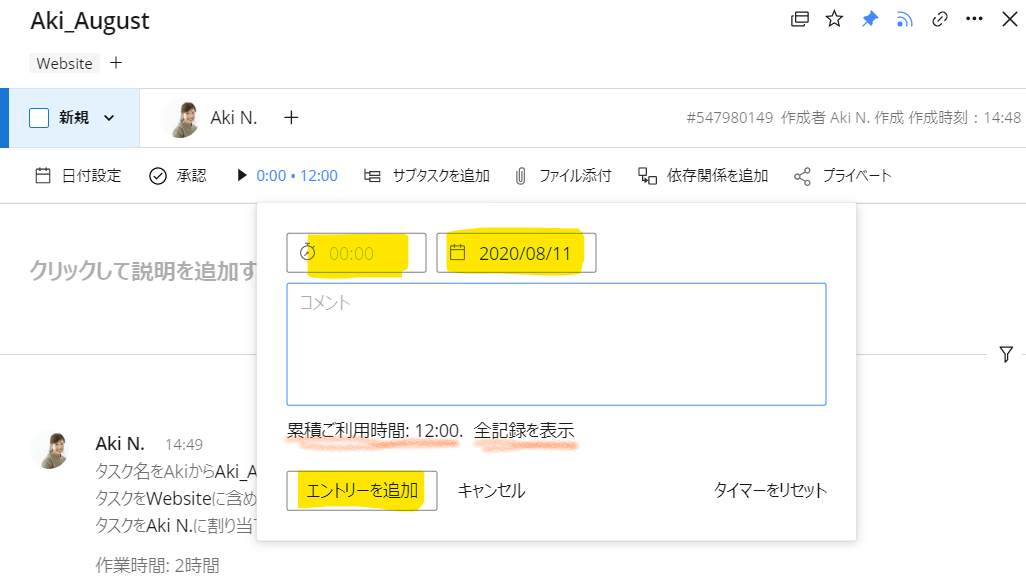
-
累積時間が確認できるほか、”全記録を表示”をクリックすると、これまでの詳細が確認できます。
矢印マークをクリックすると、フィルター機能で情報の絞り込みができます。
また一番上には、合計時間が表示されます。
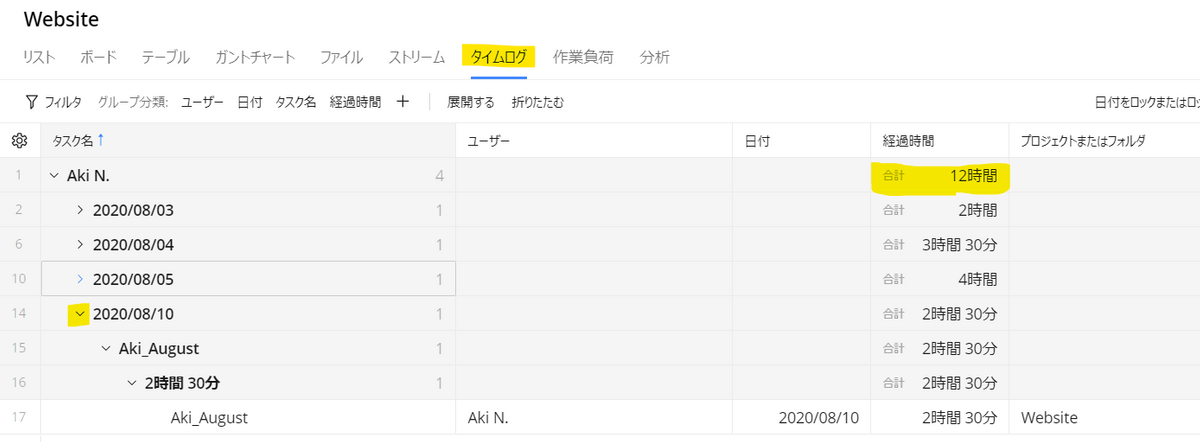
こちらの機能は作業の経過時間の確認のみならず、従業員の就労時間管理にも応用できます。
実際、弊社ではタイムカード機能として使用しています!
タイムログエントリー昨日は時間を見える化することで、今後の業務改善にもつながります。
そのほか、社内でこんなことを改善したい!とお悩みの方は、是非お問合せくださいね。
改善内容の提案などさせていただきます。